OS가 Chrome 설치를 감지하지 못할 수 있습니다.
- Chrome은 훌륭한 브라우저이지만 많은 사용자가 Chrome을 기본 브라우저로 설정할 수 없다고 보고했습니다.
- Chrome에 문제가 있는 경우 Opera 사용을 고려할 수 있습니다.
- 또는 이 문제를 해결하려면 브라우저를 시작할 때 Chrome에서 올바른 옵션을 선택해야 합니다.
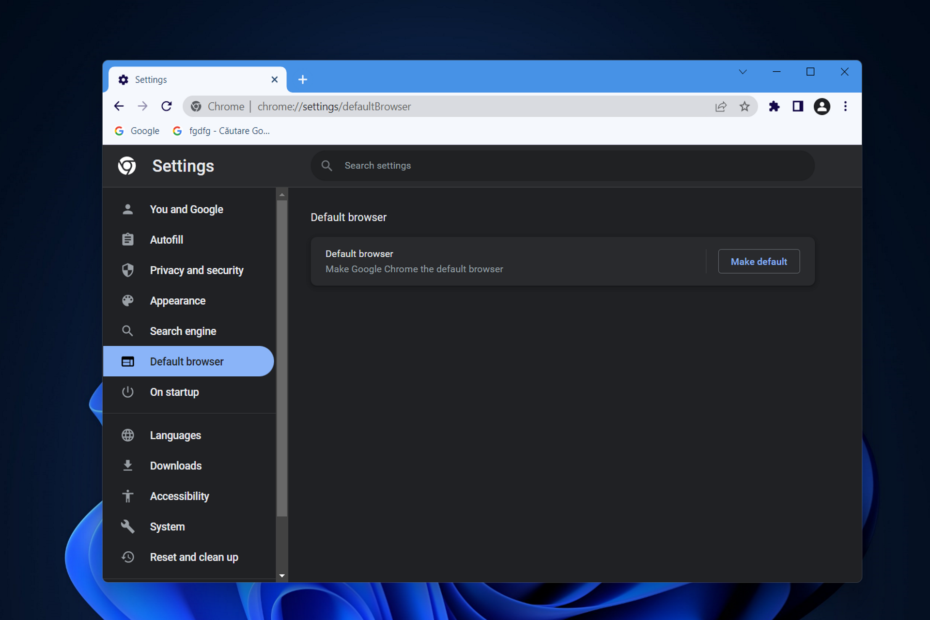
- 손쉬운 마이그레이션: Opera 도우미를 사용하여 북마크, 암호 등과 같은 기존 데이터를 전송합니다.
- 리소스 사용 최적화: RAM 메모리가 Chrome보다 더 효율적으로 사용됩니다.
- 향상된 개인 정보 보호: 무료 및 무제한 VPN 통합
- 광고 없음: 내장형 Ad Blocker는 페이지 로딩 속도를 높이고 데이터 마이닝으로부터 보호합니다.
- 오페라 다운로드
오늘날 선택할 수 있는 인터넷 브라우저는 많지만 올바른 브라우저를 선택하는 것은 어려울 수 있습니다. Chrome을 선택한 사람들은 다음과 같은 경우 Chrome을 기본 브라우저로 설정할 수 없다고 보고했습니다.
Chrome을 여러 번 제거했다가 다시 설치했습니다. Windows 10에서는 Chrome을 기본 브라우저로 사용할 수 있었지만 지금은 기본 브라우저로 아무것도 선택할 수 없습니다. 제거하고 다시 설치할 때 아이콘이 계속 저하됩니다.
어떤 사람들은 외모를 찾고, 다른 사람들은 응답 시간에 관심을 가질 수 있으며, 다른 사람들은 PC에 너무 많은 부담을 주지 않는다면 만족할 것입니다.
원하는 브라우저를 찾았다면 기본 브라우저로 설정하는 것이 좋습니다. 그렇게 하면 클릭할 수 있는 모든 링크가 해당 브라우저에서 열리므로 탐색이 훨씬 쉬워집니다.
Chrome을 기본 브라우저로 설정할 수 없는 이유는 무엇입니까?
기본 브라우저라는 용어는 웹 페이지나 링크가 열릴 때마다 자동으로 선택되는 브라우저를 나타냅니다. Microsoft Windows용 Edge 또는 Apple Mac용 Safari와 같이 운영 체제를 구입할 때 컴퓨터에 사전 설치되는 웹 브라우저이기도 합니다.
Chrome을 기본 브라우저로 설정할 수 없는 다양한 원인이 있을 수 있지만 일반적인 원인은 Chrome 설치 과정에서 버그가 발생했다는 것입니다.
또 다른 일반적인 원인은 OS가 Chrome 설치를 감지하지 못하는 것입니다. 그러나 아래 솔루션 목록에서 모든 종류의 시나리오를 다루었으므로 걱정하지 마십시오. 무엇을 해야 할지 알아보려면 계속 읽으세요!
빠른 팁

Chrome이 기본 브라우저로 설정되도록 변경하는 방법을 보여드리기 전에 잠시 시간을 내어 선택을 재고해 보시기 바랍니다. Chrome이 정말 최고의 브라우저인가요?
Chrome에 익숙하지만 훨씬 빠르고 비공개적인 다른 것이 있다면 어떨까요?
Opera 브라우저를 다운로드하고 사용해 보세요. Chrome에서 모든 북마크를 쉽게 가져온 다음 더 나은 브라우징 경험을 즐길 수 있습니다.
다음은 놓치고 있는 사항입니다.
- 내장 Adblocker 및 암호화 마이닝 보호
- 무료 무제한 VPN
- 배터리 절약 모드
- 내장 메신저
웹 페이지가 더 빨리 로드되고 광고가 표시되지 않으며 사용 가능한 RAM이 더 많기 때문에 PC가 더 잘 실행됩니다. 무엇을 사랑하지거야?

오페라
Opera를 기본 브라우저로 설정하고 놀라운 혜택을 경험하세요
Chrome을 기본 브라우저로 설정하는 방법은 무엇입니까?
1. 설치할 때 기본값으로 설정됩니다.
당신 후 크롬 다운로드 및 설치 처음으로 기본 브라우저로 설정할 것인지 묻는 메시지가 표시됩니다. 그런 일이 발생하면 예를 선택하십시오.
전문가 팁: 일부 PC 문제는 특히 저장소가 손상되었거나 Windows 파일이 누락된 경우 해결하기 어렵습니다. 오류를 수정하는 데 문제가 있는 경우 시스템이 부분적으로 손상되었을 수 있습니다. 컴퓨터를 스캔하고 결함이 무엇인지 식별하는 도구인 Restoro를 설치하는 것이 좋습니다.
여기를 클릭 다운로드하고 복구를 시작합니다.
이 기회를 놓치면 Chrome 탭을 열 때마다 기본 브라우저로 설정할지 묻는 메시지가 표시됩니다.
이것은 대부분의 사용자가 사용하는 가장 간단한 방법이지만 Chrome을 기본 브라우저로 설정할 수 없는 경우 다음 해결 방법을 시도하십시오.
2. 설정 사용
- 누르다 창 + 나 다음으로 이동 앱 뒤이어 기본 앱.

- 다음으로 입력 크롬 검색 창에서 결과를 클릭하십시오.
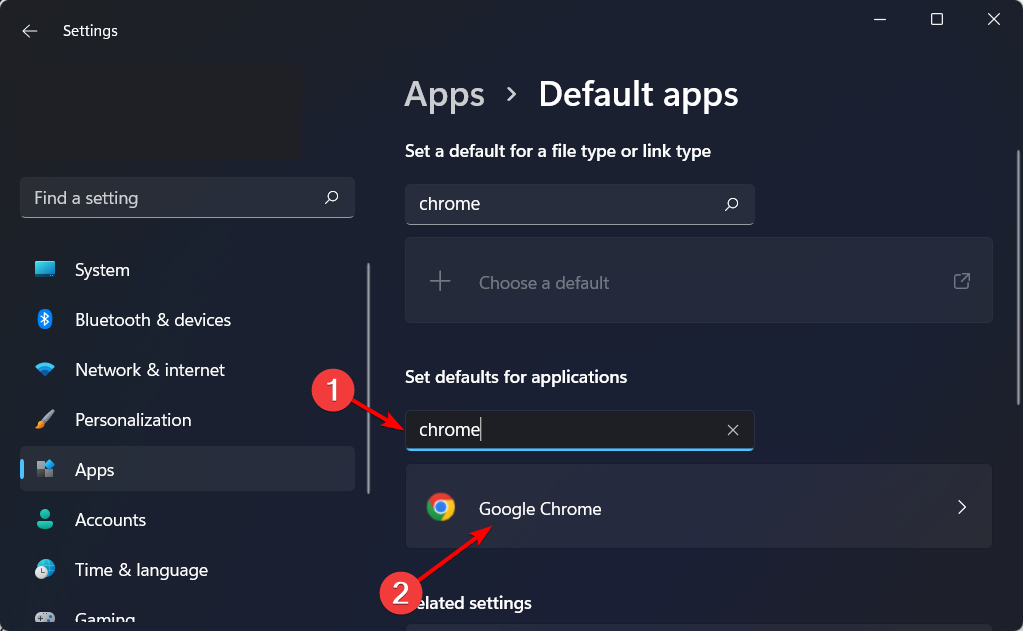
- 마지막으로 기본값으로 설정 단추.
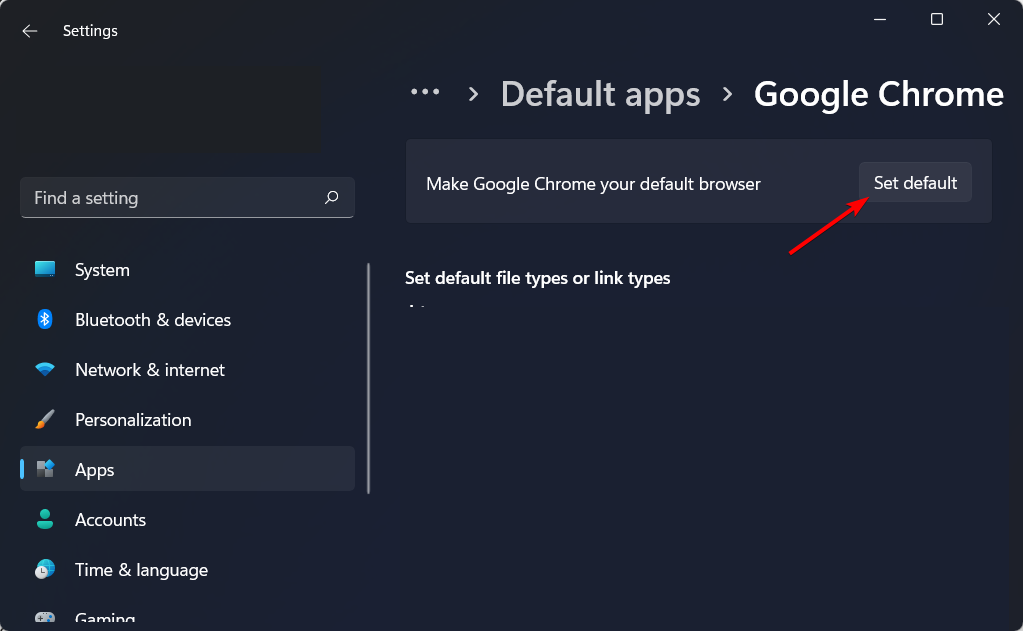
이 방법을 사용하여 다른 응용 프로그램을 컴퓨터에서 사용할 기본 응용 프로그램으로 설정할 수 있습니다.
- Windows 11에서 기본 앱을 설정하는 방법
- Windows 10/11 기본 앱이 누락됨 [고정]
- Windows 11에서 파일 연결을 제거하는 방법
3. Chrome의 브라우저 설정 사용
- Chrome을 열고 다음을 클릭하십시오. 세 점 메뉴 뒤이어 설정.

- 다음을 클릭하십시오. 기본 브라우저 왼쪽에서 다음으로 기본값으로 설정 오른쪽에서 버튼.
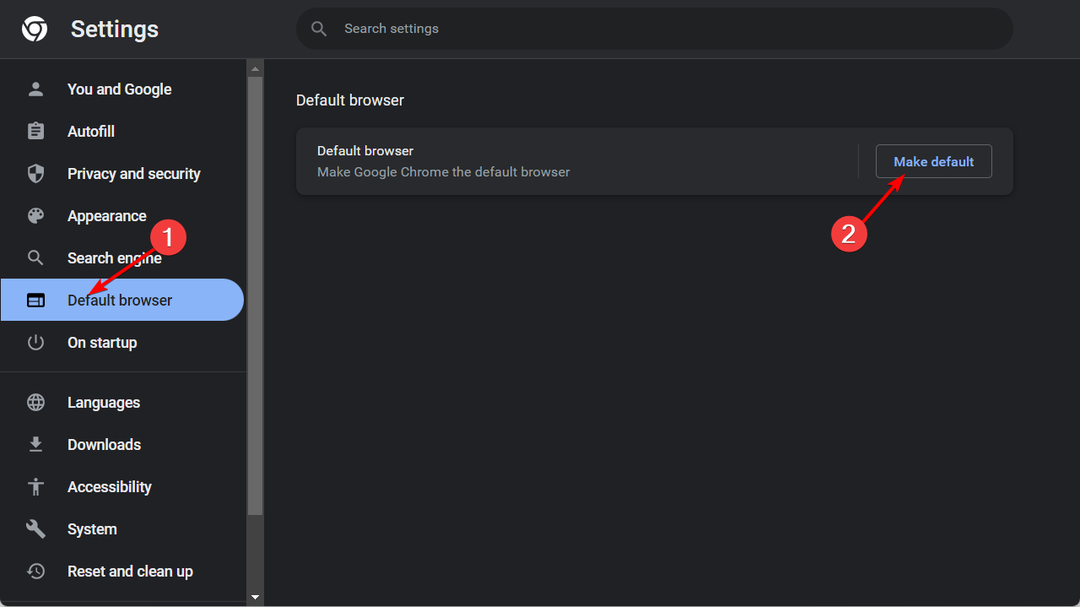
이 각 단계를 따르면 Google 크롬을 기본 인터넷 브라우저로 설정할 수 있습니다.
이 방법은 Chrome이 기본 브라우저를 결정하거나 설정할 수 없는 경우에 도움이 될 수 있습니다. 이 단계를 따르면 클릭할 모든 외부 링크가 Chrome에서 열립니다.
4. 크롬 업데이트
- 브라우저를 열고 세 점 메뉴 뒤이어 설정.

- 다음을 클릭하십시오. 크롬 정보 왼쪽 메뉴에서 Chrome이 사용 가능한 최신 버전인지 또는 업데이트해야 하는지 확인하기 위해 기다립니다. 안 업데이트 버튼이 최신 상태가 아닌 경우 나타납니다.
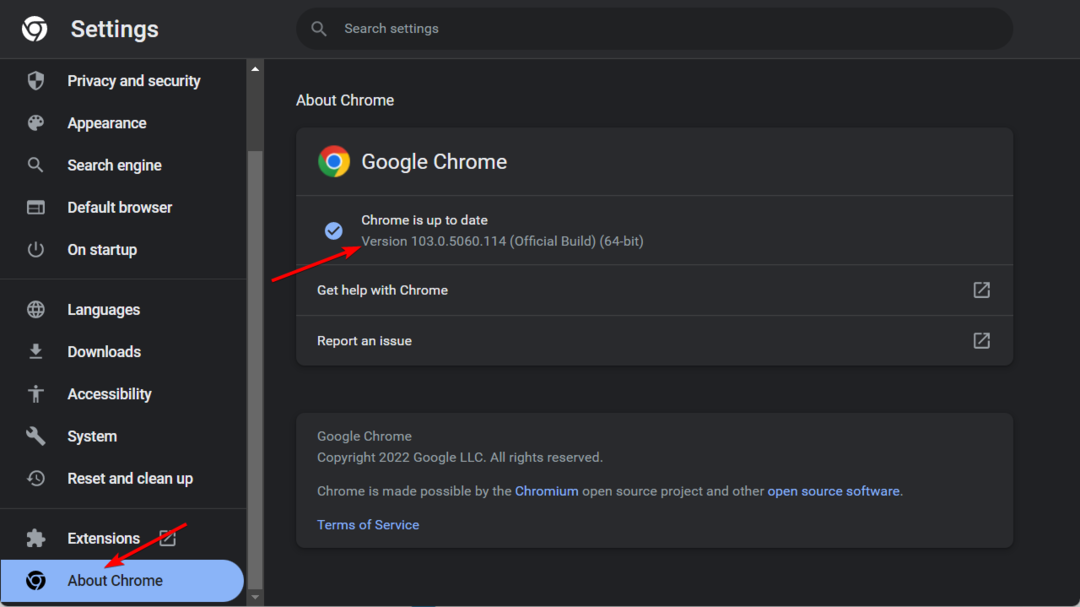
5. 기본 앱 재설정
- 열려 있는 설정 보유함으로써 창 그리고 나 함께 다음으로 이동 앱 뒤이어 기본 앱.

- 만날 때까지 아래로 스크롤 모든 기본 앱 재설정 섹션을 클릭하고 초기화.
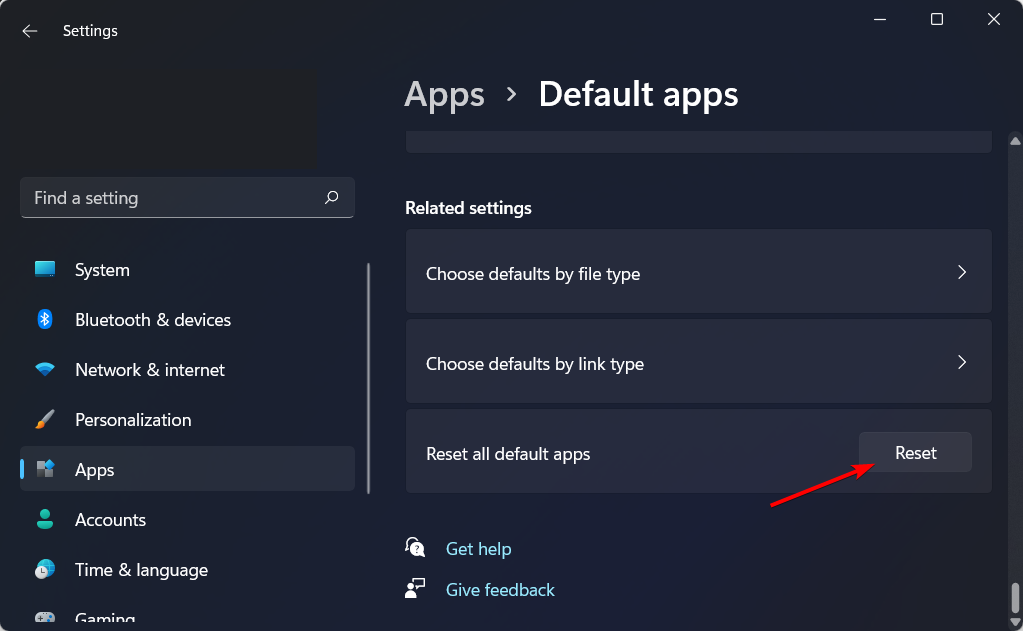
- 이 작업을 완료하면 위의 방법 중 하나에 따라 Chrome을 기본 브라우저로 설정하고 지금 작동하는지 확인하세요.
Chrome을 기본 브라우저 Mac으로 설정할 수 없음
- Mac에서 작업하고 Chrome을 기본 브라우저로 설정할 수 없는 사용자의 경우 브라우저를 재설정하거나 제거했다가 다시 설치해야 합니다. 따라서 Chrome을 열고 세 점 메뉴 뒤이어 설정.

- 다음으로 이동 재설정 및 정리 그리고 클릭 설정을 원래 기본값으로 복원.
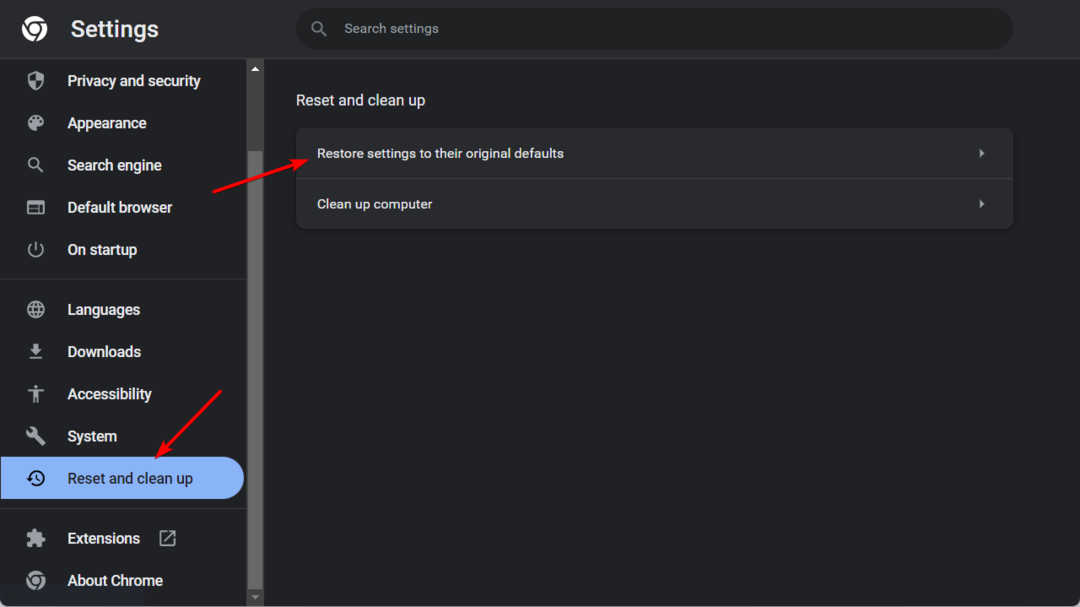
- 클릭 설정 재설정 프로세스가 완료될 때까지 기다립니다.
- 마지막으로 다음으로 이동하여 Chrome을 기본 브라우저로 설정합니다. 기본 브라우저 왼쪽 메뉴에서 섹션을 클릭하고 기본값으로 설정 단추.
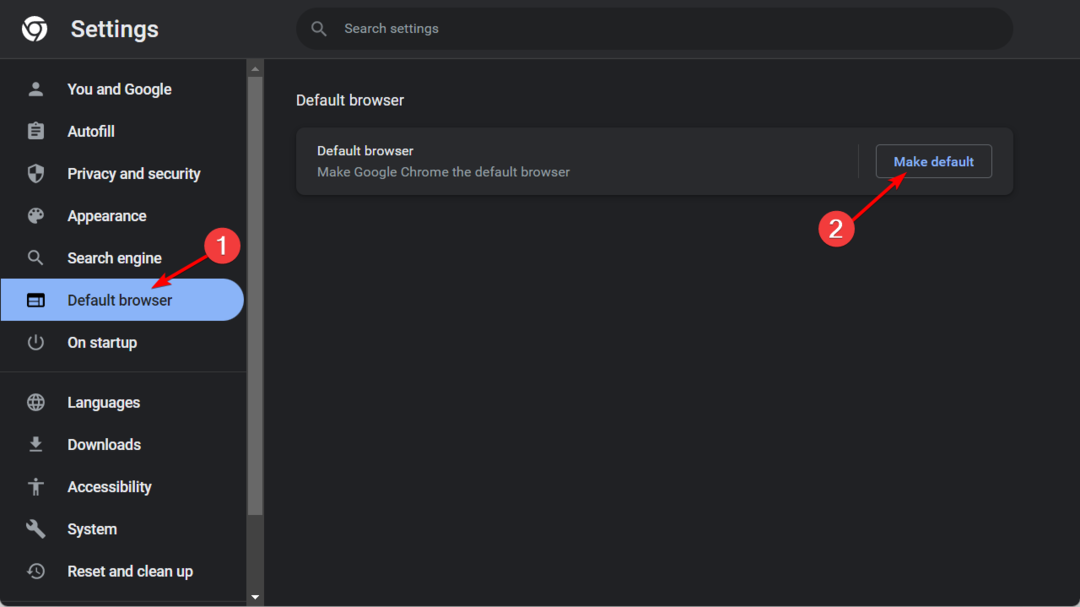
모양과 기능면에서 Safari는 다소 단순한 응용 프로그램입니다. Mac 브라우저의 모양과 동작에는 개인화의 여지가 있지만 선택 사항은 제한되어 있습니다.
예를 들어 Safari의 홈 화면 배경은 변경할 수 있지만 데스크탑의 일반적인 색 구성표나 테마는 변경할 수 없습니다.
Chrome은 광범위한 확장 라이브러리와 사용자 정의 기능으로 인해 Safari보다 다소 나은 선택입니다. Safari는 좋은 웹 브라우저이지만 Chrome에는 더 큰 확장 라이브러리와 더 많은 사용자 지정 옵션이 있습니다.
또한 Chrome은 성능면에서 1위를 차지하여 경쟁사보다 우수한 속도와 그래픽 실행을 제공합니다.
Chrome이 부족한 범주 중 하나는 개인 정보 보호 및 인터넷 사용 기록 수집입니다. 따라서 이 브라우저를 VPN(가상 사설망)과 함께 사용하는 것이 좋습니다.
상단의 게시물을 확인하세요 MacBook Air 및 Air M1을 위한 5가지 최고의 브라우저 장치를 사용하고 최대한 활용할 수 있습니다.
Chrome을 Windows 10/11의 기본 브라우저로 설정할 수 없는 경우 어떻게 해야 하나요?
- Chrome을 기본 브라우저 문제로 만들 수 없는 문제를 해결하는 또 다른 방법이 있습니다. 이를 위해 명령 프롬프트를 열어야 합니다. 를 눌러 이 작업을 수행할 수 있습니다. 창 그리고 타이핑 cmd 검색 표시줄 내부에서 맨 위에 있는 결과를 클릭합니다.
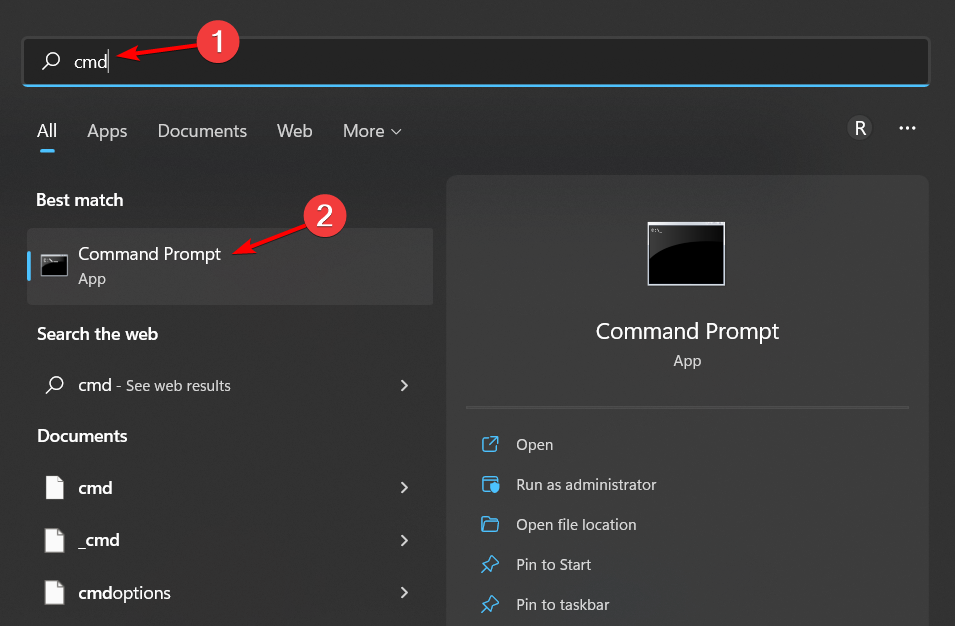
- 그런 다음 터미널 내부에 다음 명령을 복사하여 붙여넣거나 입력하고 키를 누릅니다. 입력하다 그것을 실행하려면:
explorer.exe 셸{17cd9488-1228-4b2f-88ce-4298e93e0966} - 마이크로소프트. 기본프로그램\페이지기본프로그램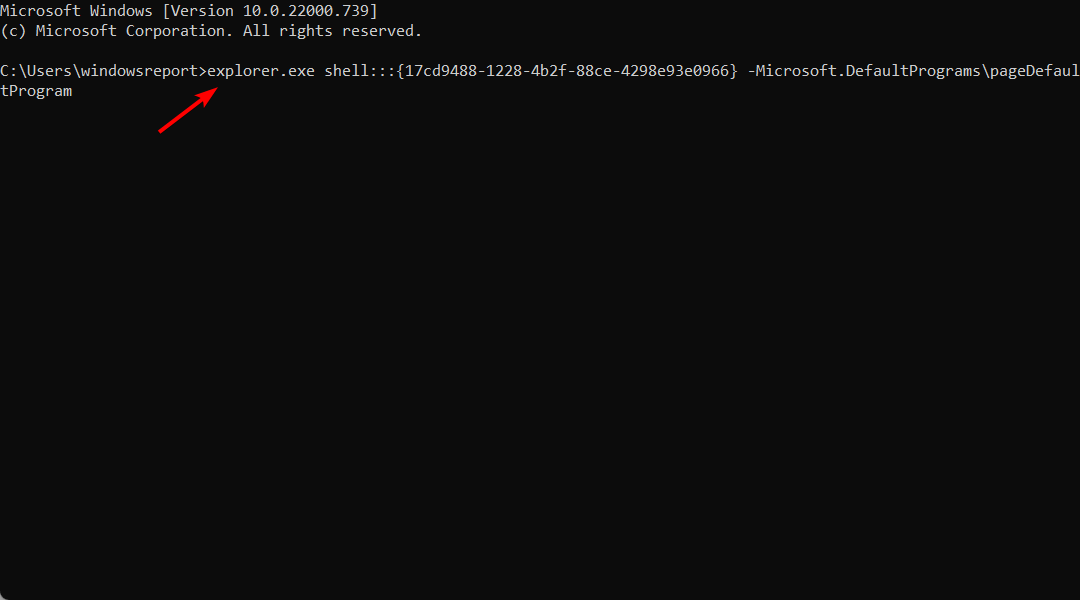
이 모든 후에도 여전히 Chrome을 기본 브라우저로 설정할 수 없습니다, 변경 사항을 영구적으로 적용하지 못하게 하는 일부 맬웨어가 기기에 있을 수 있습니다. 빠른 스캔 실행 Malwarebytes 그리고 무언가를 감지하는지 확인하십시오.
프리미엄 맬웨어 방지 솔루션 Malwarebytes는 Windows, Mac, Android, iOS 및 Chromebook 컴퓨터와 호환됩니다. 모든 전자 장치에 대한 포괄적인 보호 기능을 제공하여 사이버 보안 부문에서 사용할 수 있는 가장 효과적인 제품 중 하나입니다.
작업 중인 운영 체제나 플랫폼에 관계없이 강력한 맬웨어 방지 솔루션이 필요하다는 사실은 부인할 수 없습니다.
Windows 11과 관련하여 Microsoft는 최근 몇 년 동안 Windows Defender로 알려진 유능한 경쟁자를 출시하여 게임을 강화했습니다. 그러나 추가 보호 계층은 환영합니다.
기본으로 설정하고 싶지만 문제가 있는 다른 인터넷 브라우저는 무엇입니까? 아래 의견 섹션에서 알려주십시오.
 여전히 문제가 있습니까?이 도구로 수정하세요.
여전히 문제가 있습니까?이 도구로 수정하세요.
- 이 PC 수리 도구 다운로드 TrustPilot.com에서 우수 평가 (다운로드는 이 페이지에서 시작됩니다).
- 딸깍 하는 소리 스캔 시작 PC 문제를 일으킬 수 있는 Windows 문제를 찾습니다.
- 딸깍 하는 소리 모두 고쳐주세요 특허 기술 문제를 해결하기 위해 (독자 전용 할인).
Restoro가 다운로드되었습니다. 0 이달의 독자.
자주 묻는 질문
예, Chrome은 Windows 10에서 완벽하게 작동합니다. Windows 10에 Chrome을 설치하는 방법을 보려면 다음을 확인하세요. 크롬 설치 가이드.
기본 브라우저 또는 Windows 10은 마이크로소프트 엣지, 하지만 Chrome이나 다른 브라우저로 쉽게 변경할 수 있습니다.
Chrome 재설정은 간단하며 Chrome 설정 > 고급으로 이동하여 재설정 버튼을 클릭하여 브라우저를 재설정하면 됩니다.
Microsoft Edge는 특히 Chrome을 PC의 기본 브라우저로 설정한 경우 Google Chrome을 방해하지 않습니다.
![Chrome Canary가 계속 충돌 함 [Easy Fix]](/f/f30b0615cf6efa64c217c9ba4ec75159.webp?width=300&height=460)

![Chrome 또는 Firefox에서 Twitch가로드되지 않음 [100 % 해결됨]](/f/9f9f10c3a4c70efa084fe259a67156ec.jpg?width=300&height=460)